Adresse
Mit der Lizenzierung des CRM-Moduls stehen Ihnen in der Maske Start / Stammdaten / Adressen / Bearbeiten alle im Programm erfassten Adressdaten zu Kunden ![]() , Lieferanten
, Lieferanten ![]() , Interessenten
, Interessenten ![]() und freie Adressen , sowie deren Kontaktadressen auf einen Blick zur Verfügung.
und freie Adressen , sowie deren Kontaktadressen auf einen Blick zur Verfügung.
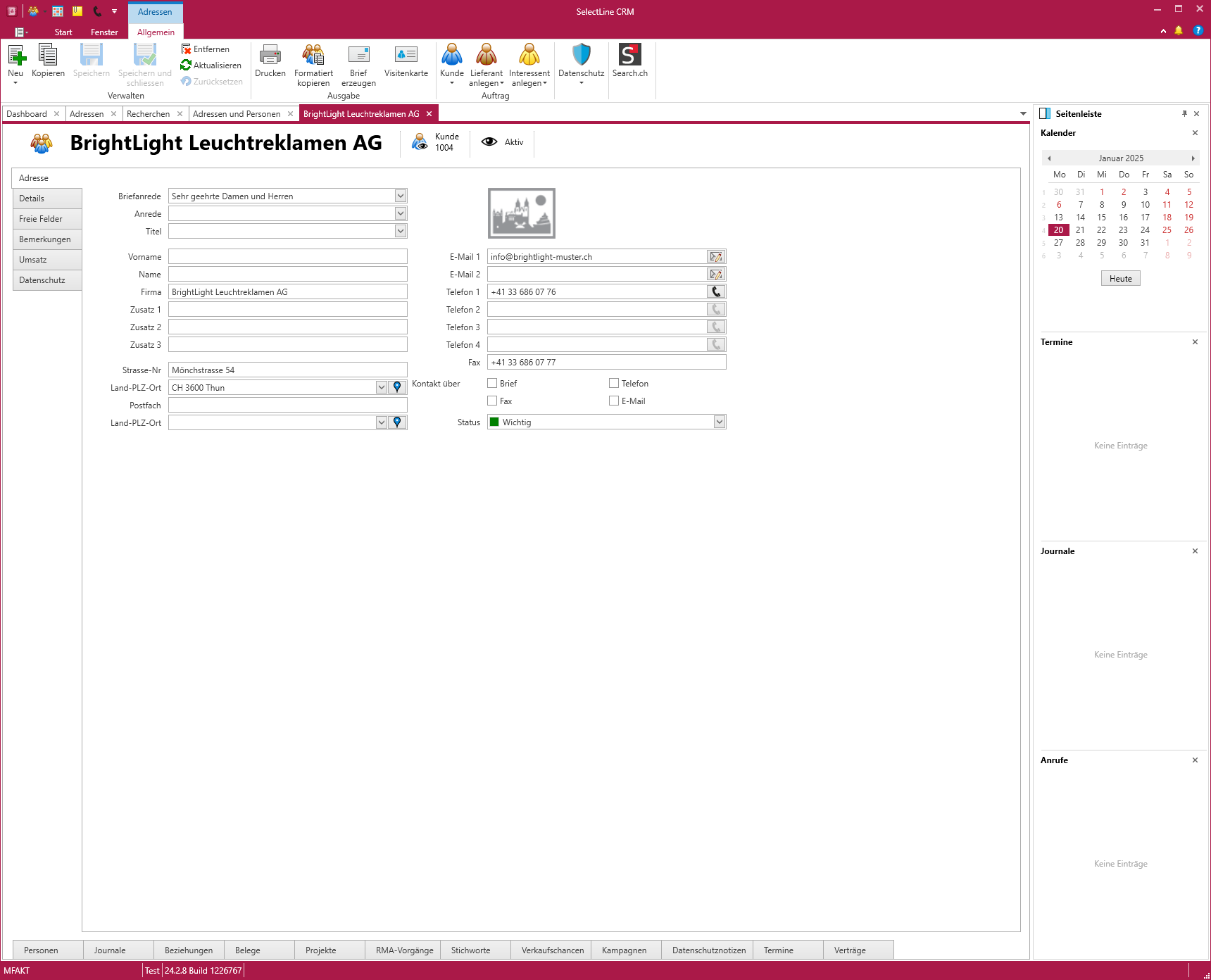
Abbildung 2.63: Adressen bearbeiten
Für die Neuanlage ![]() von Adressen kann in den Mandanteneinstellungen des Auftrags, unter Adressverwaltung, die Dublettenkontrolle aktiviert werden.
von Adressen kann in den Mandanteneinstellungen des Auftrags, unter Adressverwaltung, die Dublettenkontrolle aktiviert werden.
Es ist möglich, im Auftrag angelegte Textbausteine über die Tastenkombination Ctrl + T oder das Kontextmenü direkt in Memo-Feldern einzufügen.
Mit Hilfe des CRM-Moduls ist es möglich, dass eine einzige Adresse gleichzeitig ein Kunde, ein Lieferant oder ein Interessent sein kann. Alle haben dann über einen CRM-Hauptdatensatz identische Adressdaten, so dass Änderungen dieser sich auf alle gleichzeitig auswirken. Alle Kontaktadressen zum Hauptdatensatz sind dann gleichzeitig Kontakte des Kunden, des Lieferanten bzw. des Interessenten.
Hinweis: Beachten Sie dabei aber, dass beim Löschen einer Hauptadresse im CRM-Modul auch der Kunde / Lieferant / Interessent, deren Kontaktadressen und alle bereits erfassten Kontakte entfernt werden.
Neben der Erfassung der Adressdaten können Sie über diese Maske zusätzlich Informationen und Aktionen verwalten und bearbeiten. Dazu ist die Maske über die Baumstruktur in verschiedene Seiten und zusätzlich noch in verschiedene Eingabebereiche geteilt.
Aktualisieren von Personenanschriften - Wird eine Adresse, der mehrere Personen zugeordnet sind, aktualisiert, so erhält der Benutzer eine Abfrage, ob die Personen auch aktualisiert werden sollen. Bei Bestätigung werden die Felder, die im Optionsdialog auf der Seite Adressen eingestellt sind, in den zugehörigen Personen aktualisiert.
Ribbonbar
- Drucken
 - Druckt das Adressdatenblatt aus dem Auftrag
- Druckt das Adressdatenblatt aus dem Auftrag
- Kunden / Lieferant / Interessent
- Anlegen
 - Neu erzeugt einen neuen Adressdatensatz in der gewählten Kategorie
- Neu erzeugt einen neuen Adressdatensatz in der gewählten Kategorie - Zuordnen
 zuordnen - verbindet den Datensatz mit einem Datensatz in der gewählten Kategorie, beide besitzen einen gemeinsamen Adressdatensatz in CRM_Adressen. Über eine Auswahl kann entschieden werden welche Daten dabei übernommen werden sollen.
zuordnen - verbindet den Datensatz mit einem Datensatz in der gewählten Kategorie, beide besitzen einen gemeinsamen Adressdatensatz in CRM_Adressen. Über eine Auswahl kann entschieden werden welche Daten dabei übernommen werden sollen. - Anzeigen
 anzeigen - wechselt in den Stammdatensatz des Auftrags
anzeigen - wechselt in den Stammdatensatz des Auftrags
- Anlegen
Hauptregister
Hauptregister Adresse
In diesem Register erfassen Sie alle Anschrift- und Kontaktdaten der Adresse. Bei ![]() können Sie die gewünschten Kontaktarten hinterlegen und zur Filterung in den Tabellen benutzen. Im CRM ist es möglich, Kontaktarten selbst zu definieren und bestehende mitgelieferte Kontaktarten zu deaktivieren.
können Sie die gewünschten Kontaktarten hinterlegen und zur Filterung in den Tabellen benutzen. Im CRM ist es möglich, Kontaktarten selbst zu definieren und bestehende mitgelieferte Kontaktarten zu deaktivieren.
Im Feld ![]() können Sie einen beliebigen Status auswählen. Die Status können Sie über Applikationsmenü / Stammdaten / Status verwalten.
können Sie einen beliebigen Status auswählen. Die Status können Sie über Applikationsmenü / Stammdaten / Status verwalten.
Hauptregister Details
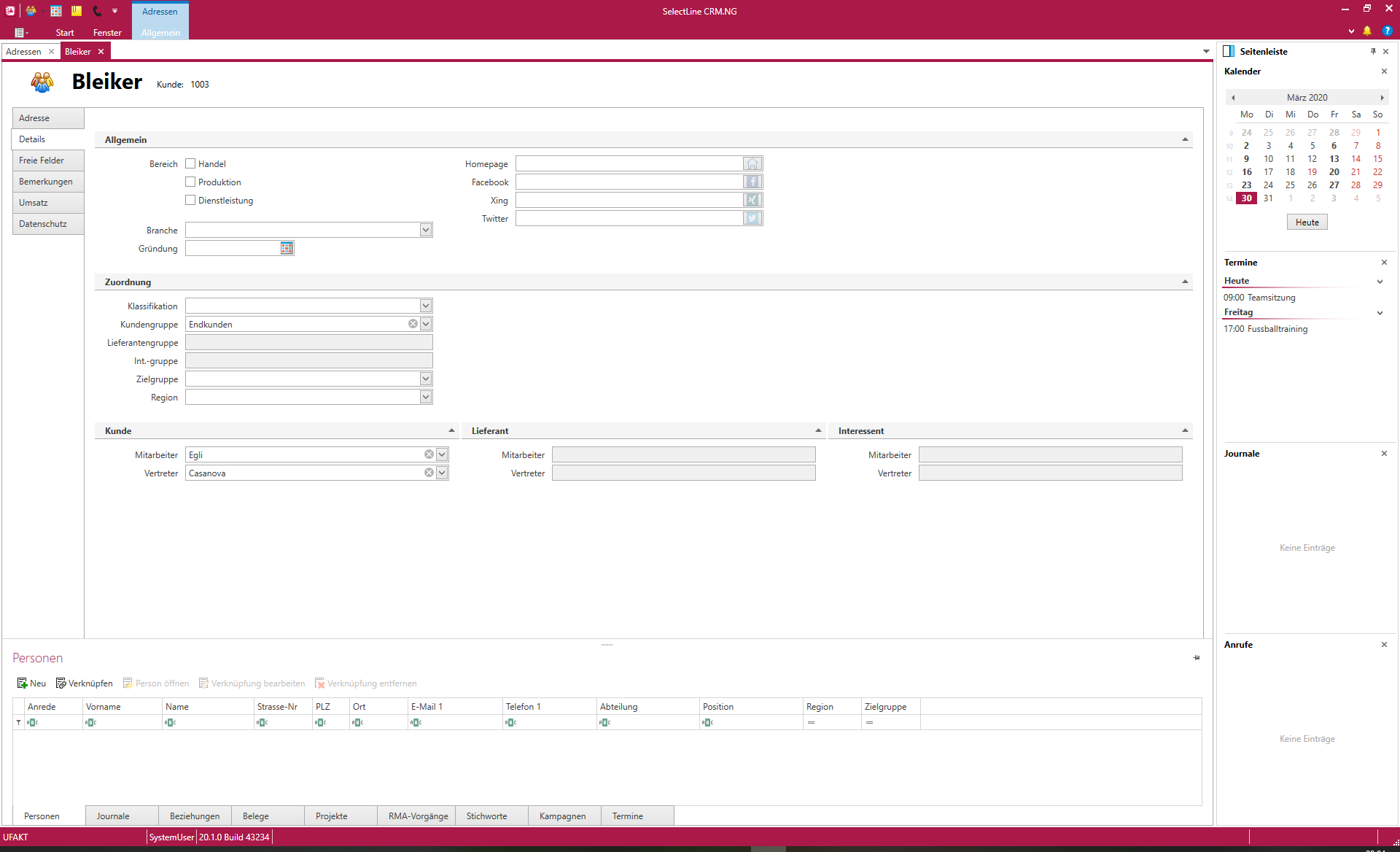
Abbildung 2.64: Adressen Details
Allgemein
Hier können Sie den Bereich und die Branche, das Gründungsjahr, die Homepage und Links zu Social Media Seiten hinterlegen.
Die Branchen sind bearbeitbar. Es können neue Branchen angelegt und geändert werden und Systembranchen lassen sich in der Auswahl ein- oder ausblenden. Der Bearbeitungsdialog kann aus dem Applikationsmenü im Bereich Stammdaten aufgerufen werden.
Gibt man in ein Datumsfeld einen Wert ein, der nicht gespeichert werden kann, warnt das Feld mit einem Icon. Der Tooltip des Icons gibt einen Hinweis auf den Fehler.
In den Social Media Feldern (Facebook, Xing, Twitter) brauchen Sie lediglich den hinteren Teil der URL eingeben. Der Klick auf den Menübutton ergänzt die zugehörige URL und öffnet diese in Ihrem Standardbrowser.
Beispiel für SelectLine Software AG
| Feld | Inhalt | Link |
| SelectLineSoftwareAG | https://www.facebook.com/SelectLineSoftwareAG | |
| companies/SelectLineSoftwareAG | https://www.xing.com/companies/selectlinesoftwareag | |
| SelectLine_AG | https://twitter.com/SelectLine_AG |
Zuordnung
Im Feld Klassifikation können Sie Klassifikationen auswählen, die Sie über Applikationsmenü / Stammdaten / Klassifikation angelegt und individuell definiert haben.
Im Feld Kundengruppe können Sie eine Kundengruppe auswählen, die zuvor im Auftrag angelegt wurde. Das Feld ist nur verfügbar, wenn die in Bearbeitung befindliche Adresse auch ein Kunde ist.
Im Feld Lieferantengruppe können Sie eine Lieferantengruppe auswählen, die zuvor im Auftrag angelegt wurden. Das Feld ist nur verfügbar, wenn die in Bearbeitung befindliche Adresse auch ein Lieferant ist.
Kunde - Lieferant - Interessent
In der Adressmaske können Sie jetzt Mitarbeiter und Vertreter für Kunden, Lieferanten und Interessenten hinterlegen, ohne dafür in den Auftrag zu wechseln. Die neuen Felder auf dem Hauptregister Details sind bearbeitbar, sobald die Adresse zu einem Kunden, Lieferanten oder Interessenten konvertiert wurde und der Benutzer die entsprechende Berechtigung zur Bearbeitung der Daten hat.
Hauptregister Freie Felder
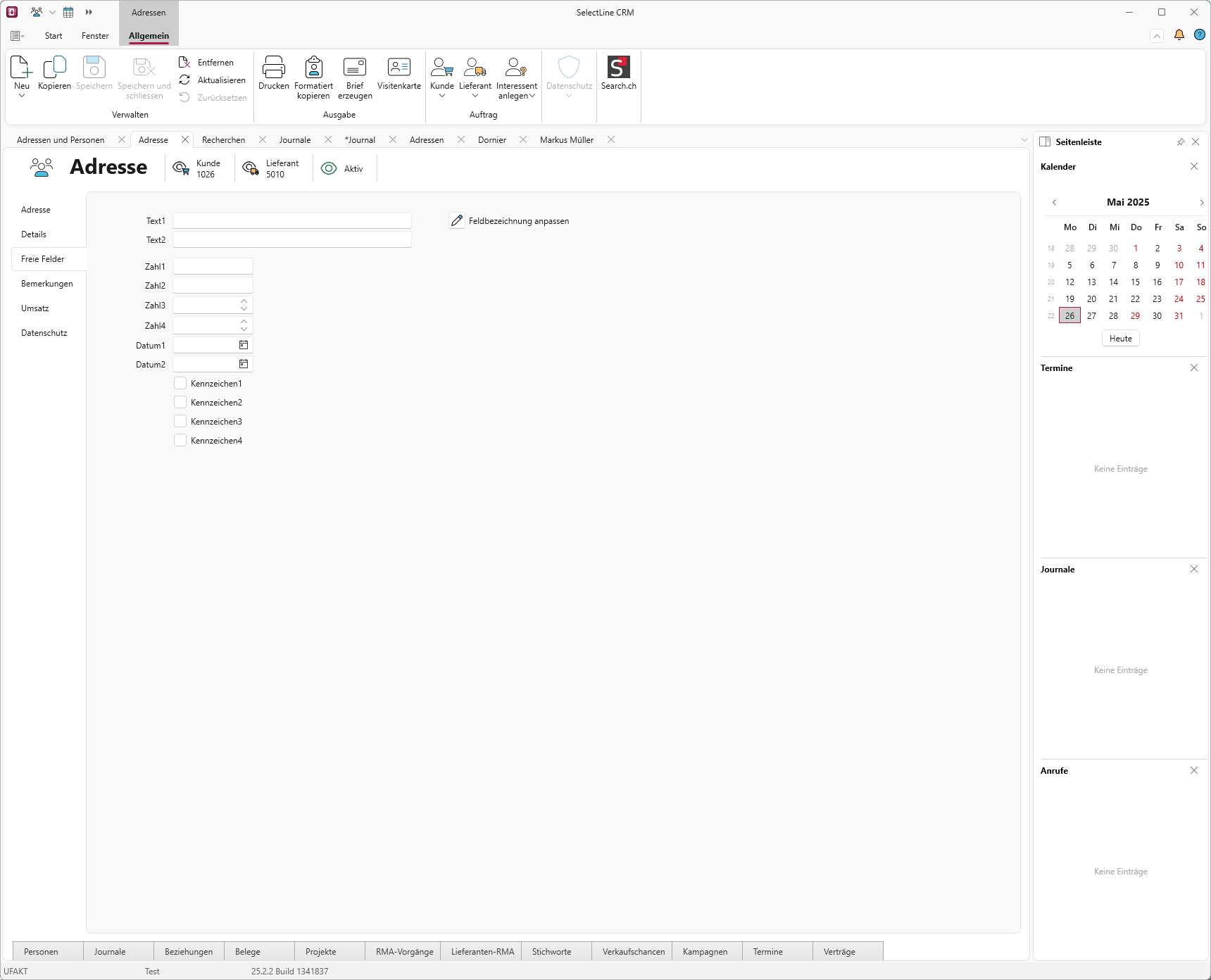
Abbildung 2.65: Adressen Freie Felder
Hier stehen Ihnen Felder zur freien Verfügung.
Die Felder sind wie folgt definiert:
- 2 Textfelder mit jeweils 80 Zeichen
- 2 Felder für Dezimalzahlen
- 2 Felder für ganze Zahlen
- 2 Felder für Datumseingaben
- 4 Optionsfelder
Die Feldbezeichnungen können individuell angepasst werden.
Hauptregister Bemerkungen
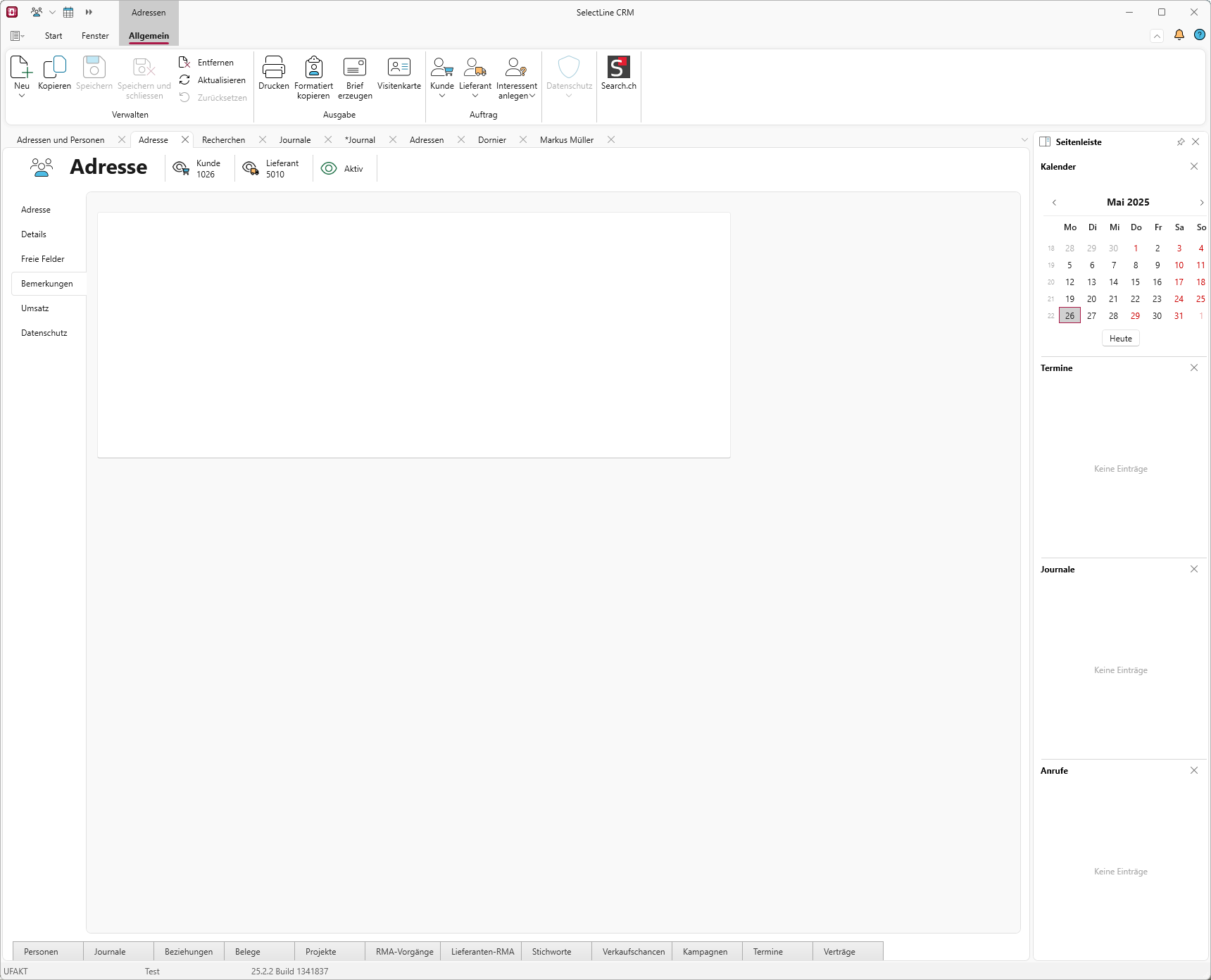
Abbildung 2.66: Adressen Bemerkungen
Für eine Adresse und Person kann unterhalb des Hauptregisters in einem Memotext-Feld eine Notiz hinterlassen werden.
Es ist möglich, Textbausteine über die Tastenkombination Ctrl + T oder über die Auswahl im Kontextmenü auszuwählen. Die Textbausteine stehen in allen Memo-Feldern des CRM zur Verfügung.
Hauptregister Umsatz
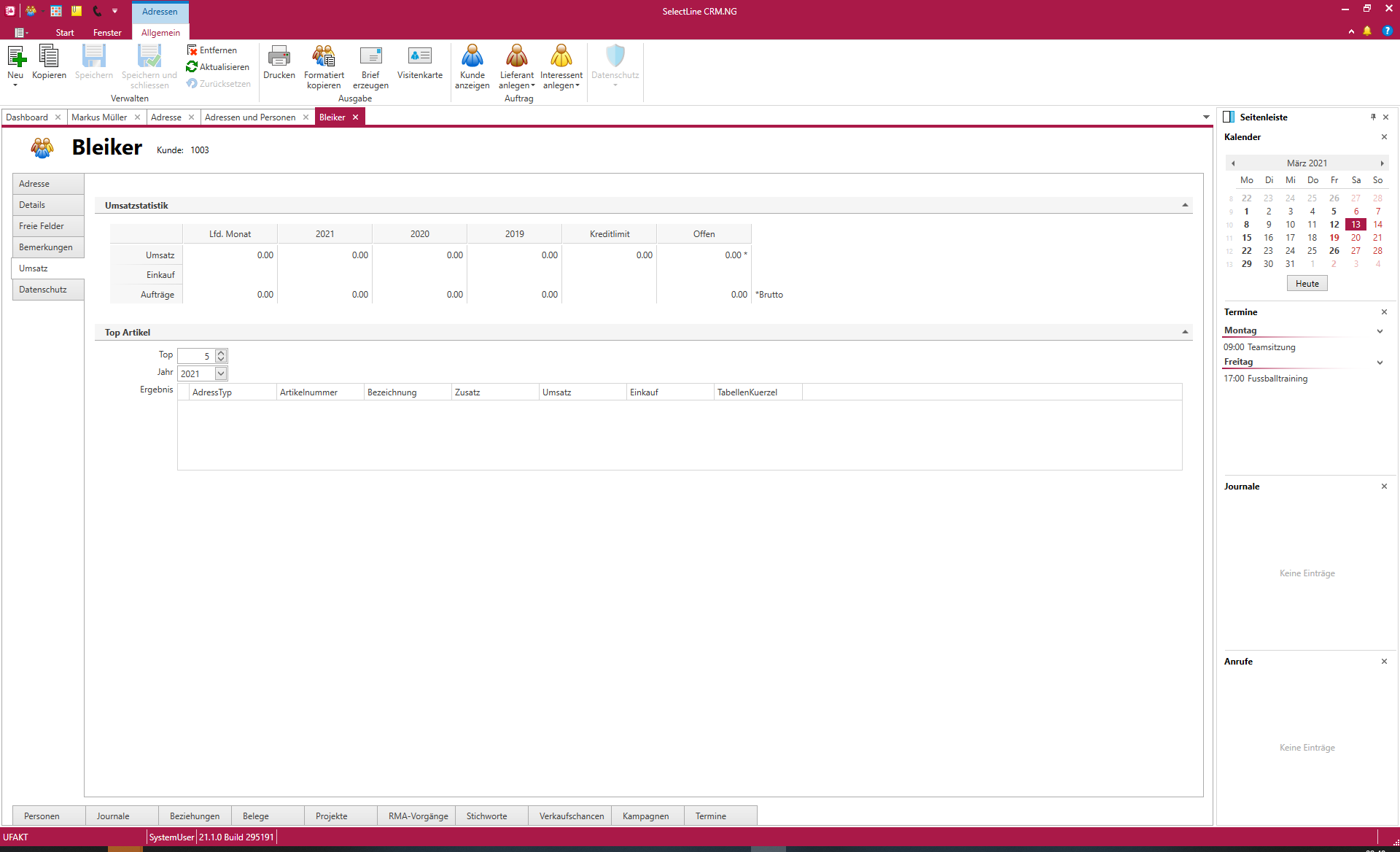
Abbildung 2.67: Adressen Umsatz
Auf dieser Seite finden Sie Angaben zur Umsatzstatistik, zum Auftragsbestand, zur Kreditlimite sowie zu den meist gekauften Artikeln.
Sie können die Anzahl der meist gekauften Artikel auf bis zu 50 Artikel ändern. Die Anzeige der Jahre ist abhängig vom eingestellten Beginn des Geschäftsjahres (Mandant / Einstellungen / Adresse).
Hauptregister Datenschutz
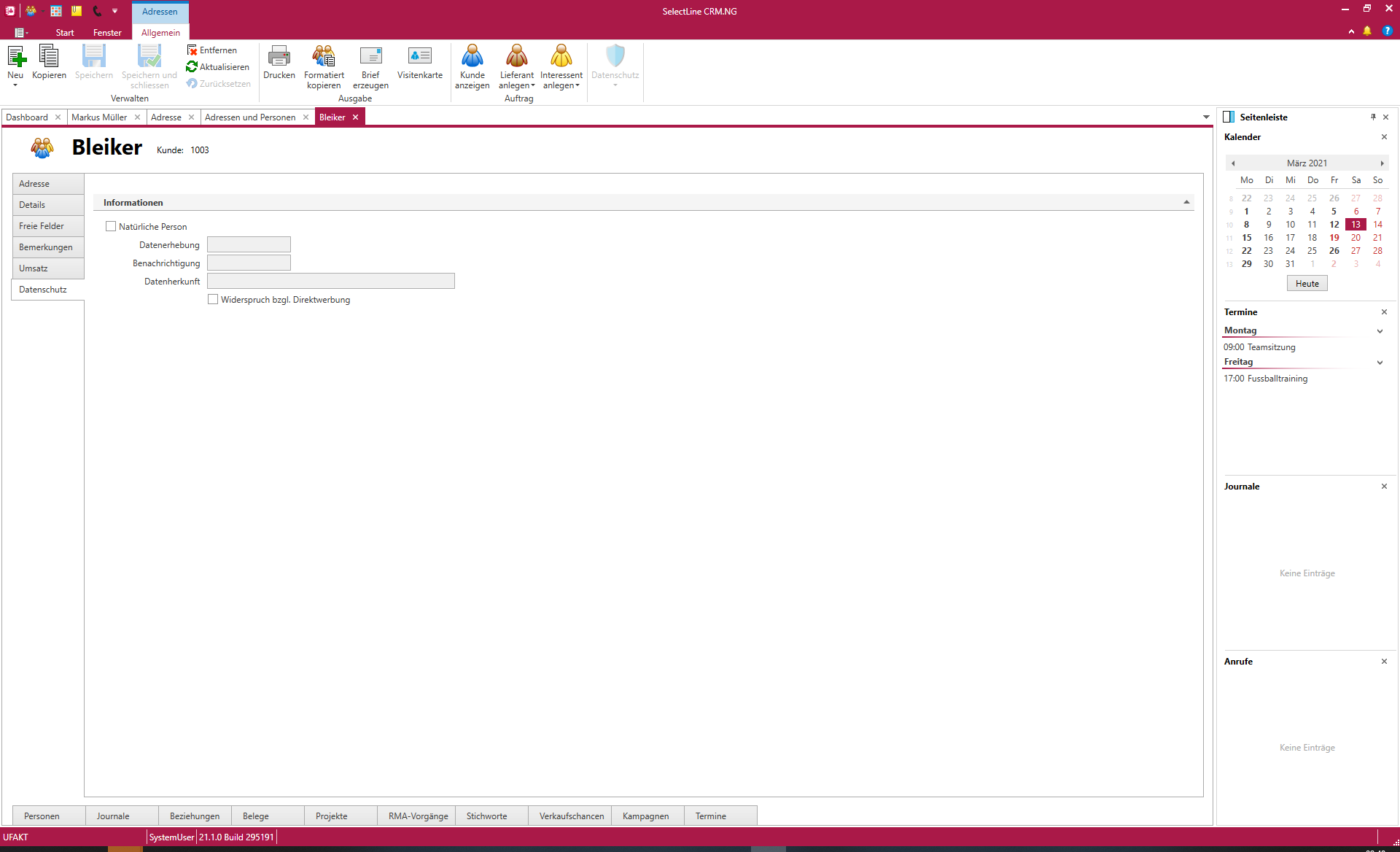
Abbildung 2.68: Adressen Datenschutz
Angaben zum Datenschutz können hier vorgenommen werden.
Unterregister
Die Unterregister der Datensätze sind sowohl in der geteilten Ansicht, als auch in der Detailansicht zugeklappt. Die Inhalte werden erst beim Klick auf ein Unterregister sichtbar, der Pin ![]() zeigt auf die linke Seite. Ein Klick in einen anderen Teil des Bildschirms klappt diese Ansicht automatisch wieder zu. Häufig genutzte Unterregister lassen sich per Klick auf das Pin-Symbol
zeigt auf die linke Seite. Ein Klick in einen anderen Teil des Bildschirms klappt diese Ansicht automatisch wieder zu. Häufig genutzte Unterregister lassen sich per Klick auf das Pin-Symbol![]() dauerhaft einblenden. Die für den Benutzer gewählten Einstellungen zur dauerhaften Anzeige werden getrennt nach geteilter oder Detailansicht und nach Adressen und Personen gespeichert und beim erneuten Aufruf eines Datensatzes verwendet.
dauerhaft einblenden. Die für den Benutzer gewählten Einstellungen zur dauerhaften Anzeige werden getrennt nach geteilter oder Detailansicht und nach Adressen und Personen gespeichert und beim erneuten Aufruf eines Datensatzes verwendet.
Hinweis: Ist das Unterregister nicht angepinnt, öffnet sich das nächste Fenster für einen Datensatz schneller.
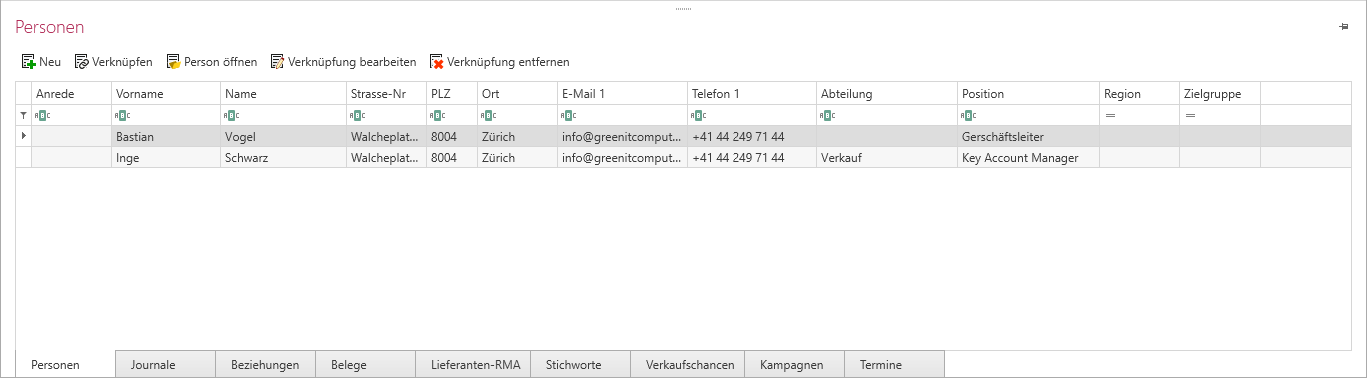
Abbildung 2.69: Unterregister
Unterregister Personen
In der Tabellenansicht sehen Sie alle mit der Adresse verknüpften Personen. Von hier aus können Sie vorhandene Personen mit der aktuellen Adresse verknüpfen oder neue Personen anlegen. Über den Schalter Person öffnen rufen Sie die Bearbeitungsansicht der markierten Person auf.
Unterregister Journale
Um einen Überblick über die Kommunikation z.B. mit Ihren Kunden zu behalten, können Sie Journaleinträge nutzen.
In diesem Register können alle der Adresse zugeordneten Journaleinträge angezeigt werden.
Neue Journaleinträge können über den Schalter ![]() hinzugefügt werden.
hinzugefügt werden.
Journaleinträge mit E-Mails können über das Kontextmenü direkt beantwortet werden.
Um auch die Journaleinträge z.B. von mit der Adresse verknüpften Personen zu sehen, können Sie die Option Einträge aus verknüpften Adressen anzeigen aus dem ![]() verwenden.
verwenden.
Unterregister Beziehungen
Hier haben Sie die Möglichkeit Beziehungen zu anderen Adressen / Personen zu sehen. So haben Sie schnell den Überblick über eventuelle Verbindungen zwischen Ihren Adressen.
Beispiel
Die Firma Meier AG ist die Muttergesellschaft der Firma Meier Bau AG.
Eine Beziehung zu einer Adresse / Person erstellen Sie über den Schalter ![]() . Im Anschluss öffnet sich ein Dialog zur Erstellung der Beziehung.
. Im Anschluss öffnet sich ein Dialog zur Erstellung der Beziehung.
Unterregister Belege, Projekte, RMA-Vorgänge
Ist eine Adresse ein Kunde, Lieferant oder Interessent können in diesen Registern die im SelectLine Auftrag hinterlegten Belege, Projekte und RMA-Vorgänge durchsucht werden. Ein Doppelklick auf einen Datensatz öffnet diesen im SelectLine Auftrag.
Sie können über den Schalter ![]() auch direkt z.B. eine neue Rechnung erstellen.
auch direkt z.B. eine neue Rechnung erstellen.
Unterregister Stichworte
In diesem Register finden Sie alle der Adresse zugeordneten Stichworte bzw. Stichwortgruppen.
Über den Schalter ![]() können Sie weitere Stichwörter der Adresse zuweisen.
können Sie weitere Stichwörter der Adresse zuweisen.
Unterregister Kampagnen
Das Unterregister Kampagnen enthält eine Liste, welches alle der Adresse zugeordneten Kampagnen anzeigt.
In der Liste selbst kann die aktuelle Aktivität geändert werden, damit man z.B. bei einem Anruf direkt in der Adresse die Reaktion eintragen kann. Die geänderte Aktivität wird mit Datum protokolliert, damit in der Übersicht sichtbar wird zu welchem Zeitpunkt positive Reaktionen eingegangen sind.
Über der Liste ist eine Toolbar mit folgenden Funktionen:
- Verknüpfung hinzufügen / entfernen
Darüber kann die Adresse einer Kampagne hinzugefügt werden. Hierfür öffnet sich ein Auswahldialog, indem alle Kampagnen mit dem Status In Planung, Verlängert oder Gestartet in einer Liste aufgelistet werden. Die gewünschte Kampagne wird mittels Mausklick selektiert und über den Button OK hinzugefügt. Die Aktivität erhält den ersten Aktivitätseintrag der Kategorie der Kampagne.
- Kampagne öffnen
Es öffnet sich die verknüpfte Kampagne. (Auch per Doppelklick auf den Eintrag selbst)
- Verknüpfung entfernen
Um eine Adresse aus einer Kampagne zu entfernen, wird mittels Mausklick eine vorhandene Kampagne selektiert und über einen anschliessenden Klick auf Verknüpfung entfernen gelöscht. Beim Klick auf Entfernen erscheint eine Sicherheitsabfrage, Soll die Adresse aus der Kampagne XY wirklich entfernt werden?. Mit einem Klick auf OK wird die Abfrage bestätigt und die Zuordnung der Adresse zur Kampagne aufgehoben.
Unterregister Termine
In diesem Register können Sie Termine erstellen (neu), entfernen oder bearbeiten.
Unterregister Datenschutznotizen
Die Datenschutznotizen bieten eine flexible und umfangreiche Möglichkeit, zusätzliche Informationen zum Datenschutzes zu dokumentieren. Diese Notizen sind unabhängig vom Journal.